- Instagram is een van de krachtigste sociale mediaplatforms op internet.
- Sommige gebruikers kwamen de tegen Er is een onbekende netwerkfout opgetreden op Instagram fout.
- Velen verklaarden dat het probleem voor hen was opgelost door het uitvoeren van typische probleemoplossing voor apparaten.
- Een andere manier om de Instagram-netwerkfout op te lossen, is door eenvoudig uw internetverbinding te controleren.

Deze software zorgt ervoor dat uw stuurprogramma's blijven werken en beschermt u zo tegen veelvoorkomende computerfouten en hardwarestoringen. Controleer nu al uw chauffeurs in 3 eenvoudige stappen:
- DriverFix downloaden (geverifieerd downloadbestand).
- Klik Start scan om alle problematische stuurprogramma's te vinden.
- Klik Stuurprogramma's bijwerken om nieuwe versies te krijgen en systeemstoringen te voorkomen.
- DriverFix is gedownload door 0 lezers deze maand.
het vervelende Een onbekende netwerkfout Aan Instagram kan verschijnen wanneer u probeert in te loggen op uw Instagram-account op een smartphone.
Instagram geeft deze fout voornamelijk vanwege netwerkredenen, maar het kan ook andere, meer diepgewortelde problemen signaleren.
Aangezien er geen specifieke oorzaak van deze fout is, lossen we deze op door de snelle stappen in deze handleiding te volgen. Dit is wat u moet doen als u de Een onbekende netwerkfout op Instagram.
Wat verhelp ik de onbekende netwerkfout op Instagram?
1. Start het apparaat opnieuw op

Wanneer u probeert in te loggen op uw Instagram-account en deze gevreesde fout retourneert, voordat u verdere actie onderneemt, sluit u de applicatie en start u uw telefoon opnieuw op.
Schakel de smartphone volledig uit en vervolgens weer in. Wanneer de telefoon is ingeschakeld, open je Instagram en probeer je opnieuw in te loggen.
Over het algemeen lost opnieuw opstarten het probleem op. Als dit echter niet het geval is, gaat u verder met de volgende oplossing hieronder.
2. Problemen met uw netwerkverbinding oplossen

- Zet je telefoon in vliegtuigmodus en schakel vliegtuigmodus na een paar seconden uit.
- Start uw router opnieuw op als de eerste stap mislukt.
- Maak verbinding met een ander internetnetwerk.
Hoewel de fout zegt dat de netwerkfout is onbekend, een ding dat we zeker weten, is dat het probleem waarschijnlijk wordt veroorzaakt door uw internetverbinding. Daarom proberen we nu eventuele netwerkproblemen op te lossen.
3. De datum en tijd van de telefoon bijwerken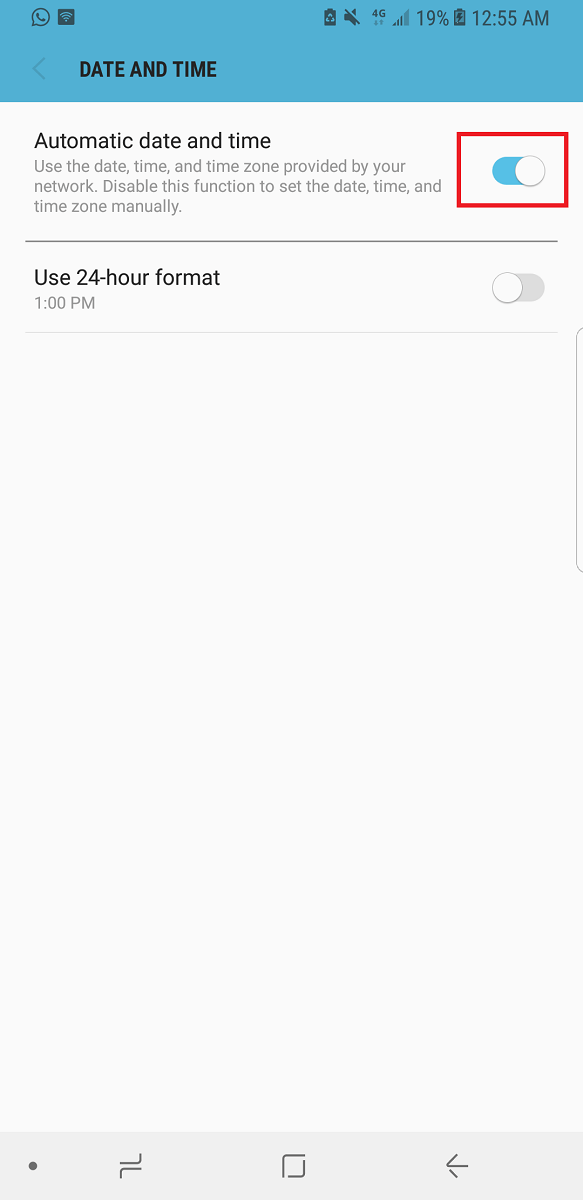
Internetverbindingen zijn enorm afhankelijk van de datum en tijd van uw apparaat. Verkeerde datum- en tijdinstellingen kunnen er daarom voor zorgen dat Instagram de fout geeft en voorkomen dat je inlogt.
Datum en tijd instellen in iOS
- Open de Instellingen app.
- Tik vervolgens op Algemeen.
- Selecteer in het menu Algemene instellingen Datum Tijd.
- Ten slotte kunt u de tijd handmatig bijwerken, maar het is beter om Automatisch instellen door op deze optie te tikken.
Datum en tijd instellen in Android
- Open de Instellingen app.
- Open Algemeen bestuur De volgende.
- Tik in Instellingen op Datum Tijd.
- Tik vervolgens op automatisch om het automatisch bij te werken volgens uw gedetecteerde tijdzone.
Ervaar je dit probleem op de pc en kun je niet inloggen? Vind oplossingen in deze handleiding
4. Instagram bijwerken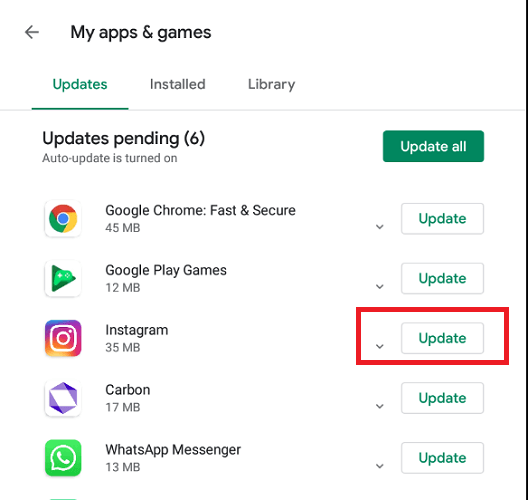
Hoe Instagram op Android te updaten
- Open de Google Play-winkel.
- Tik op het menu en selecteer Mijn apps en games.
- Zoek in de lijst de Instagram-app en tik op Bijwerken.
Hoe Instagram op iOS te updaten
- Open de App Store.
- Scroll vervolgens naar de onderkant van het scherm en selecteer Vandaag.
- Tik op het icoon van je profiel.
- Scroll ten slotte naar beneden op het scherm naar het gedeelte met wachtende updates en release-opmerkingen en tik op bijwerken naast de Instagram-app.
Voor deze oplossing updaten we de Instagram-app. Als je niet kunt inloggen op Instagram vanwege de onbekende netwerkfout, kan het zijn dat de app verouderd is.
Om samen te vatten, het volledige bericht is: Een onbekende netwerkfout heeft zich voorgedaan, en dit komt meestal naar voren wanneer u zich op mobiel probeert aan te melden bij Instagram.
Er is geen manier om zeker te weten wat de oorzaak van deze fout is, en de enige knop onder deze vage foutmelding is Negeren.
Gelukkig, als je niet kunt inloggen op Instagram vanwege een onbekende netwerkfout, zijn deze bovenstaande methoden vrij eenvoudig en effectief. Je kunt ze binnen enkele minuten voltooien.
Veel Gestelde Vragen
Als een verdachte inlogpoging is gedaan op je Instagram-account, volg dan de stappen van deze gedetailleerde handleiding.
Deze fout verschijnt meestal wanneer u probeert in te loggen op Instagram. voor meer details over Problemen met inloggen op Instagram, volg dan dit gedetailleerde artikel.
Er zijn een aantal softwaretools waarmee u: automatisch dingen op Instagram plaatsen, maar ze kunnen niet als bots worden beschouwd.


